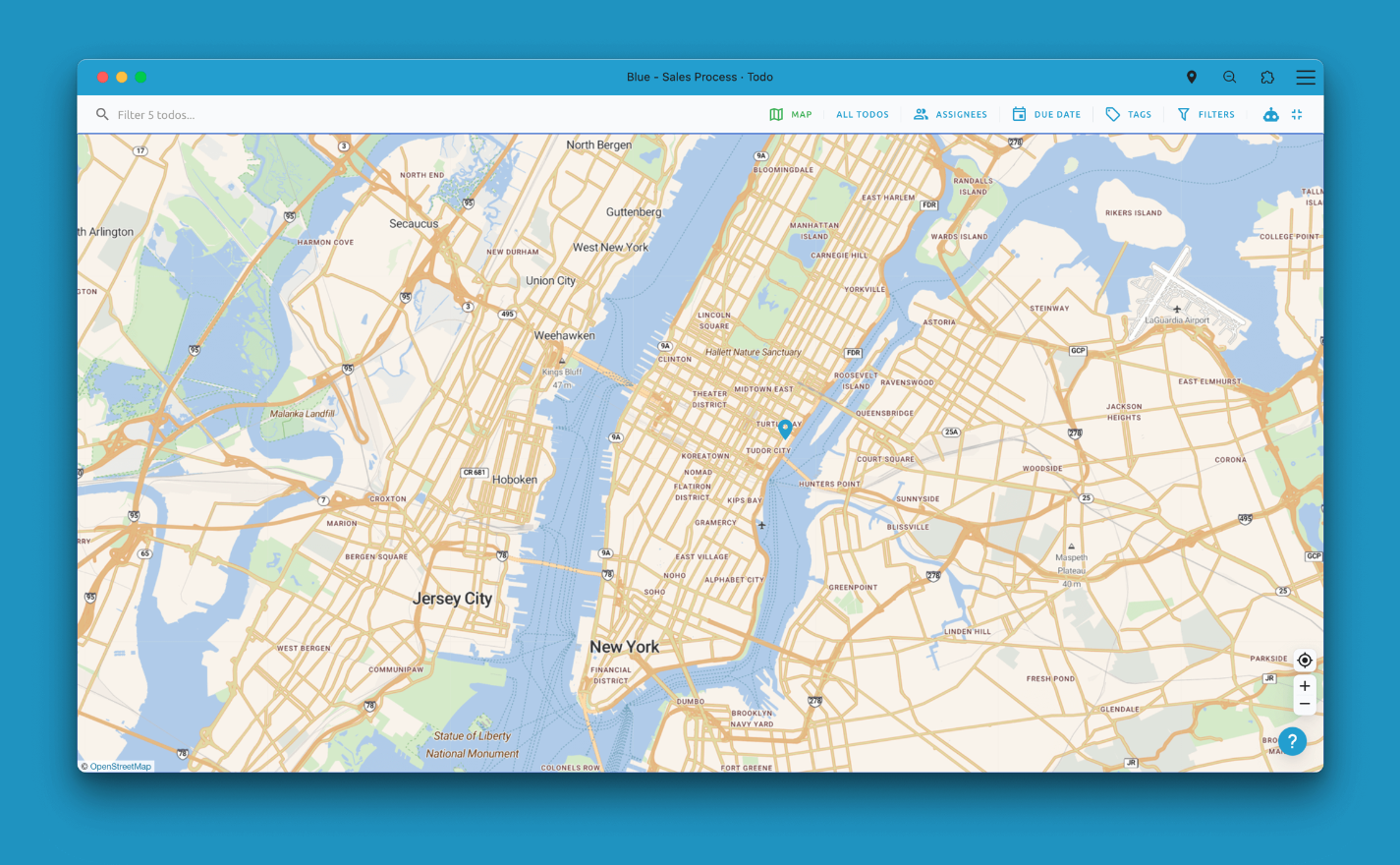Capture coordenadas geográficas e exiba localizações em mapas interativos. Perfeito para rastrear localizações de clientes, locais de trabalho, ativos e qualquer dados baseados em localização em seu espaço de trabalho Blue.
O campo personalizado Localização / Mapa permite capturar coordenadas geográficas e exibir localizações visualmente em um mapa dentro dos registros no Blue. Isso é útil para associar registros a lugares e espaços do mundo real.
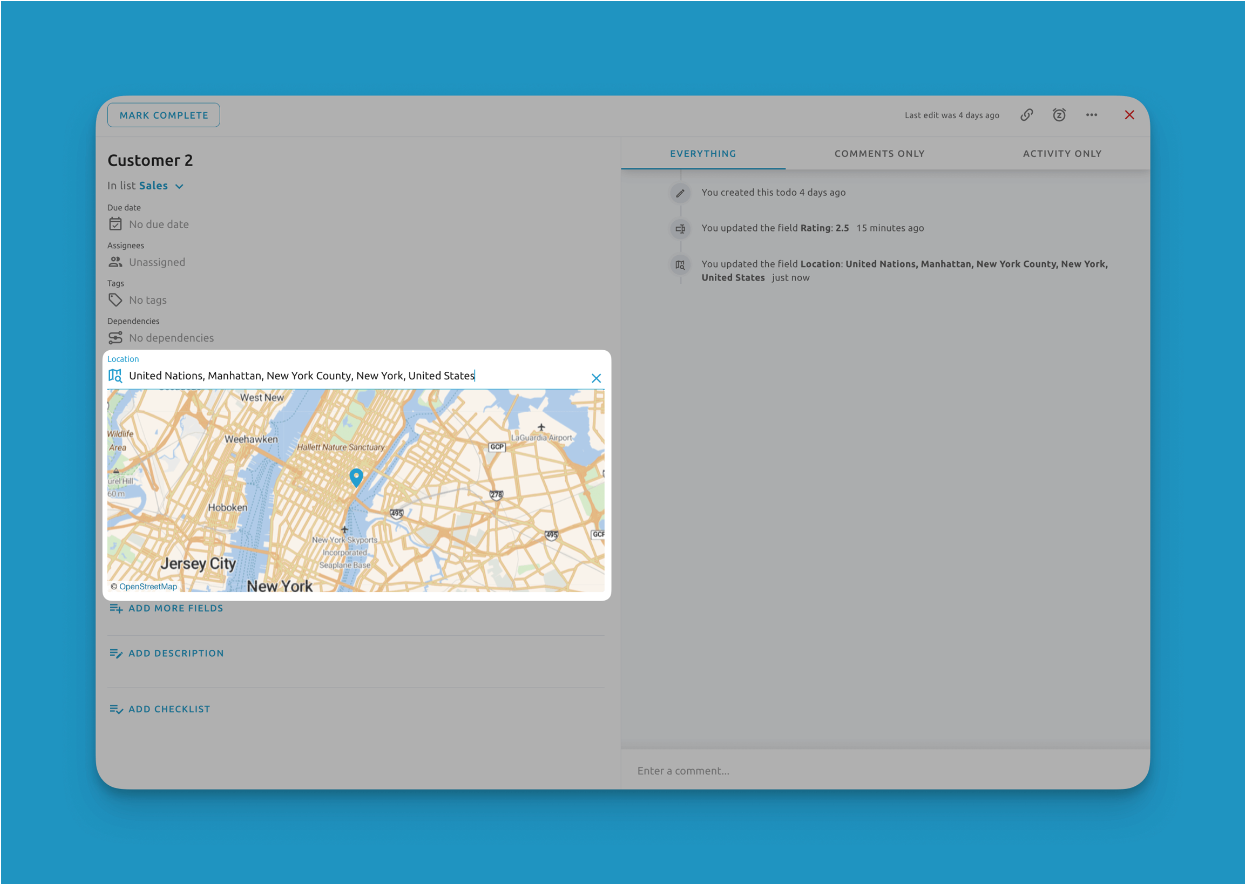
O campo personalizado Localização / Mapa é útil para vários casos de uso, incluindo:
- Mapear localizações de clientes ou clientes para regiões de vendas e serviços
- Localizar precisamente locais de eventos, locais de trabalho ou localizações de ativos para operações de campo
- Rastrear origens e destinos de remessas em fluxos de trabalho da cadeia de suprimentos
- Mapear listagens imobiliárias para propriedades disponíveis para venda ou aluguel
- Identificar endereços de hospitais, clínicas ou casas de cuidados em sistemas de saúde
- Localizar locais de implantação de equipamentos para fluxos de trabalho de instalação e manutenção
- Mostrar localizações de filiais ou instalações para operações internas e análises
- Exibir depósitos de recursos, lotes de terra ou outros ativos geográficos
- Associar registros a regiões geográficas, territórios de vendas, áreas de serviço, etc.
Adicionando Localizações
Ao adicionar uma localização, os usuários podem:
- Inserir manualmente coordenadas de latitude e longitude
- Pesquisar por um endereço ou nome de localização, o que preencherá automaticamente as coordenadas
- Clicar no mapa para colocar um marcador e selecionar a localização desejada
Registros contendo uma localização podem ser visualizados coletivamente na visualização de Mapa no Blue. No Mapa, a cor do marcador para cada registro corresponde à cor de sua tag principal.